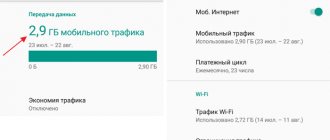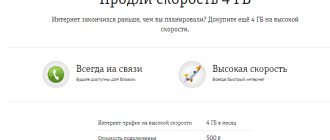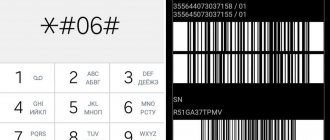Интернет – уже давно стал неотъемлемой частью жизни каждого современного человека. Дома, в офисе или иногда прямо на прогулке в парке вам нужно получить нужную информацию – причем быстро и оперативно. И тут уже модем или телефон выводят вас во всемирную сеть для получения интересующих сведений.
Каждый день все большее количество людей открывает для себя мир мобильного интернета, и это неудивительно – ведь так удобно держать нужную информацию под рукой.
Если и вы решили прокладывать себе путь по всемирной паутине с помощью телефона и мобильного интернета, эта статья станет для вас полезной, ведь через некоторое время вы столкнетесь с проблемой снижения скорости передачи и приема данных.
Ваш любимый сайт загружается со скоростью черепахи и вас это огорчает и возмущает? Конечно, да. И тут не обойтись без похода в салон мобильной связи, где вы подключали свой гаджет к интернету, и расспросов сотрудников салона связи. Только здесь вы узнаете, наконец, что выделенный по вашему тарифу трафик уже давно израсходован.
А внимательный консультант магазина связи уже с готовностью вам объясняет, что все зависит от выбранного тарифного плана и от того, сколько денег вы заплатили изначально за его использование. Ведь каждый тарифный план имеет определенный лимит скачиваемой информации, которая измеряется в Мегабайтах. Эта информация состоит не только из копирования различных файлов на телефон, но и просмотра различных сайтов и страниц в сети, а также видеороликов.
Способ 1: Средства Windows
В десятке есть свои средства, чтобы узнать и проверить расход трафика интернета за последний месяц.
- Нажмите «Пуск» и перейдите в «Параметры», выбрав значок с шестеренкой.
- Перейдите в «Сеть и Интернет».
- Смотрите, нас интересуют два раздела: Wi-Fi и Ethernet. Если вы подключены беспроводным путем, то выберите первый вариант, если с помощью провода, то второй. И после этого нажмите по вашей сети.
- Вы попадете в свойства сети, пролистайте вниз до «Лимитного подключения» и включите функцию. Далее
- Вы попадете обратно, где ниже создастся небольшой пункт – нажимаем «Использование данных».
- Кстати, тут же можно выбрать сети. Ниже вы увидите, сколько трафика использовалось определенными приложениями.
- Сейчас никакого ограничения нет, но вы можете задать его, нажав по кнопке «Введите ограничение». Далее просто вводим определенные настройки. Если вы просто хотите отслеживать трафик программ, то выберите настройку «Без ограничений».
Если у вас старая версия Windows 10, и вы её давно не обновляли, то может быть пункт «Использование данных». Чтобы просмотреть такой же список программ, выберите ссылку «Сведения об использовании».
Есть небольшой минус данного способа, если вы подключены к интернету не напрямую, а через роутер, то он также будет показывать локальный трафик. Например, при использовании DLNA – у вас фильм скачен на жесткий диск, который подключен к маршрутизатору, а смотрите его на компе, и вот тут также будет отображаться этот дополнительный трафик, хотя интернет вы при этом не используете.
Через «Личные кабинет»
Это самый надежный и верный способ проверки трафика с телефона. У оператора эта . Чтобы посмотреть с ее помощью остаток трафика Мегафон, надо зайти в;личный кабинет;пользователя. Зайти в него можно через сайт оператора мобильной связи lk.megafon.ru. Причем как с телефона, так и с любого другого устройства с доступом в Интернет. Зайдя на сайт, вводим номер телефона и личный пароль. Если с номером проблем не возникает, то где взять пароль?
Для этого предусмотрено несколько способов. Первый, самый простой — набрать на телефоне следующие клавиши: *105*00# и кнопочку вызова. Далее система пришлет через SMS-сообщение одноразовый пароль, который и вводится в нужное поле.
Следующий способ — воспользоваться ссылкой «Интернет-кабинет», которая расположена рядом с полем, где вводится пароль. Вас перебросит в «Личный кабинет», закрепленный за вашей сим-картой. Там приводится вся основная информация по предоставляемым вам услугам, в том числе подключенные услуги, расходование денег на счету, тарифный план. Там же находятся данные о текущих пакетах услугах и скидках на них. Среди них должны быть указаны выделенные вам мегабайты, количество использованных и оставшихся.
Способ 2: Дополнительные программы
В той же самой Windows 7 напрямую трафик не посмотришь, да и есть более удобные приложения для десятки и семерки. Давайте коротко посмотрим их список. Я также оставлю ссылки для скачивания.
NetTraffic
NetTraffic (ссылка) – это бесплатная программа, которая поддерживает огромное количество мониторов. Плюс она имеет русский язык. Есть две версии: портативная и установочная.
Данные можно удобно просматривать в виде графиков и таблиц. Все это можно также выгрузить в электронную версию.
Net Speed Monitor
Программа позволяет мониторить скорость используемого интернета. Все данные записываются в небольшую портативную базу данных SQLite. Пользовательский интерфейс поддерживает достаточно много языков. Есть также поддержка старых версий Windows (Vista и 7). Единственный минус в том, что с официального сайта программу скачать нельзя. У меня есть подозрение, что их домен был перехвачен и теперь используется мошенниками. Поэтому попробуйте раздобыть утилиту на сторонних сервисах.
BitMeter II
BitMeter II (ссылка) – удобная программа для визуального контроля интернет-трафика. Программка полностью бесплатная, без ограничения и пробного периода, без рекламного и шпионского ПО. На панели отображается вот такой вот график.
Есть также окно статистики, где прописан трафик за последние часы, дни или месяцы. Все данные записываются в саму программу.
Если график не удобно просматривать, то можно следить за цифрами в таблицы. Эту таблицу можно перевести в электронный вид. Можно также настроить звуковое уведомление, когда количество трафика превысит определенное значение.
Gab Net Stats
GabNetStats (ссылка) – программку можно свободно скачать с GitHub. Её не нужно устанавливать, и она полностью портативная. В описании сказано, что приложение частично использует систему Windows, поэтому есть вероятность, что на других OC она не запустится (сам не проверял, точно сказать не могу).
Networx
Программа ранее была бесплатной, но вот за новые версию ПО, придется платить. Правда я не особо понимаю почему, так как функционал у неё почти не поменялся. Вы сможете попробовать найти бесплатную версию в интернете. Утилитка достаточно удобная и поддерживает русский язык. Отслежка трафика начинается с момента запуска, как и у всех подобных программ.
Через СМС
Существует альтернативный способ, как проверить остаток трафика на Мегафоне — отправка системе СМС-запроса. Для этого на телефоне необходимо нажать клавиши в таком порядке: *105#, вызов. После чего появится интерактивное меню, в котором надо найти вкладку «Мой кабинет». Зайдя в нее, найдите пункт «Остатки». Щелкнув на него, ждите СМС с нужной информацией, которая отправлена на ваш телефон.
Способ 3: На роутере
Если вы подключены к интернету через Wi-Fi маршрутизатор, то вы в настройках также можете посмотреть потребляемый трафик. Но есть небольшая проблема. Дело в том, что прошивки у роутеров у всех разные, и, к сожалению, не у всех есть подобная функция. В первую очередь вам нужно зайти в Web-интерфейс роутера. Для этого открываем любой браузер и вводим в адресную строку IP или DNS адрес аппарата. Его можно посмотреть на этикетке под корпусом. Очень часто используются эти два адреса:
- 192.168.1.1
- 192.168.0.1
После этого вам нужно будет авторизоваться. Если у вас возникли какие-то сложности со входом в конфигуратор интернет-центра, то читаем эту инструкцию. Далее инструкции будут отличаться в зависимости от версии прошивки и производителя. Напомню, что и возможности отслежки трафика у всех разные. И еще очень важный момент, как правило данная функция отключена в роутере, поэтому её нужно сначала включить.
TP-Link
Переходим в раздел «Системные инструменты» и заходим в «Статистику». Функцию нужно активировать. Тут можно просматривать трафик по каждому устройству.
В новой прошивке перейдите «Дополнительные настройки» – «Системные инструменты» – «Монитор трафика» – включите функцию.
ASUS
Переходим в «Анализатор трафика» и обнаруживаем, что это достаточно большой и информативный раздел. Сначала нужно включить функцию на вкладке «Статистика». Здесь же можно смотреть трафик не только по подключенным устройствам, но также по приложениям. Можно просмотреть график по выделенной дате.
Ниже вы увидите два графика. Можно установить график для выделенного устройства или для всех. Как видите, здесь идет информация также по приложениям и протоколам, которые используются устройствами.
На второй вкладке можно просмотреть не только интернет трафик, но и трафик локальный (проводной и беспроводной).
У ASUS также можно следить, кто на какие сайты заходит. Для этого переходим в «Адаптивный сервис QoS» – «История веб» – активируем функцию.
ZyXEL Keenetic
«Монитор трафика хостов» был добавлен в версию KeeneticOS 2.14. Переходим в этот раздел. Здесь можно отслеживать потребляемый интернет ресурс для каждого зарегистрированного устройства. Чтобы зарегистрировать устройство, зайдите в раздел «Список устройств», в списке «Незарегистрированные устройства» выделите каждое (или то, за которым вы хотите следить), назовите его как-нибудь, и нажмите по кнопке «Зарегистрировать».
Теперь уже заходим в раздел монитора трафикам и смотрим нужную нам информацию по разным отрезкам времени.
D-Link
В расширенных настройках в разделе «Статус» переходим в «Сетевую статистику».
У D-Link все тут достаточно скудненько, но какую-то информацию можно посмотреть.
Как проверить остаток трафика на Мегафоне: остаток минут и смс
Определить оставшееся количество минут и смс на Мегафоне достаточно просто. Существует множество различных способов, однако наиболее распространенными являются:
- Отправить USSD — *100#
нажать кнопку вызова.
Запрос позволит узнать остаток минут на подключенном тарифном плане. - Зарегистрироваться в личном кабинете клиента. На официальном сайте Мегафон можно посетить раздел «Личный кабинет», осуществить вход по номеру телефона. Будут доступны все разделы, которые позволят определить остаток трафика по интернету, минутам и смс.
- Установить приложение «МегаФон» на телефон. После авторизации будут доступна информация по остатку.
Как определить остаток трафика на Мегафоне — вопрос часто задаваемый. Поэтому целью данной статьи является максимально четкое разъяснение данного вопроса, дабы помочь клиентам Мегафон быстро и удобно осуществлять процедуру проверки трафика на своем телефоне.
С помощью модема
Это еще один способ, как посмотреть остаток трафика на Мегафоне. Если вы выходите в сеть через USB-модем, в его программном обеспечении должен быть раздел со статистикой, которая подсчитывает принятые и отправленные мегабайты.
Если вы не можете найти эту информацию на модеме, можно вывести счет за текущий месяц. В нем приводится информация, сколько мегабайт вы уже израсходовали. Отняв эту цифру от выделенных вам тарифным планом мегабайтов, вы получите информацию о своем остатке.